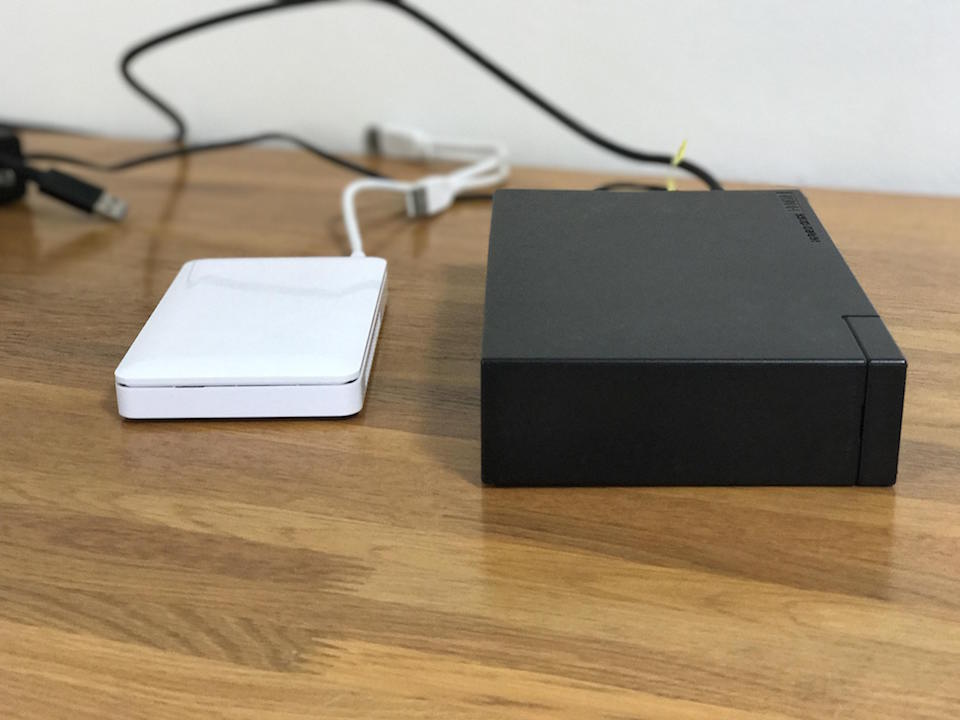最近のパソコンは従来の大容量HDDの代わりにSSDが搭載されていることが多く、高速化されて快適な反面パソコン本体に保存しておける容量は少なめになっています。
よって増え続ける写真や動画などのデジタルデータを保存しておくには、外付けのHDDが必須といってもいいでしょう。
そこで、これから外付けHDDを購入するのであれば、絶対に「ポータブルタイプ」のものを選ぶのがオススメです。この記事ではポータブルHDDの強みや選び方について紹介します。
ポータブルタイプの外付けHDDがおすすめな理由
名前の通りコンパクトなサイズ
ポータブルタイプのHDDは、据え置き型の外付けHDDより圧倒的に小さく、重量も軽いです。下の写真の外付けHDDはどちらも2TBの容量ですが、同じ容量にもかかわらず全くサイズ感が違うのがわかると思います。
バスパワー駆動により電源が不要
従来型の外付けHDDはコンセントからの給電が必要なので、ケーブルが煩わしい上に使用できる場所も限られています。しかも外付けHDDの給電アダプタは大型のものが多く、コンセントのスペースも圧迫する困ったやつでした。
しかしポータブルタイプの外付けHDDは電源が不要なので、コンセントのない場所でも使うことができます。
これはバスパワーといって、パソコンのUSB端子から給電されて駆動する仕組みです。もちろん外付けHDDの消費電力はさほど大きくないので、ノートPCのバッテリーが目に見えて減っていく、なんてこともありません。
コンセントに接続する必要がないため、電圧が違う海外に持っていく場合でも使いやすいです。
ポータブルタイプのHDDはこの通り↑手のひらサイズです。このHDDは少し古いものなので、今購入できるものはもっと小さい個体もあります。電源が不要なので、新幹線のテーブルなどで使うことも可能です。
家電が集中してコンセントの数が足りなくなりがちなTV周りでも使いやすいので、テレビやレコーダーに接続して使う際にもポータブルタイプはおすすめです。
外付けHDDの選び方
Windows用とMac用は違う?
外付けHDDを購入する際に、Windows、またはMacでしか使えないのでは?、と心配してしまう人もいると思いますが、あらゆる外付けHDDはWindows、Macどちらでも使えるので心配はいりません。
世の中に売られている外付けHDDでWindows用、Mac用と書かれているのは、予め設定されている「フォーマット」の違いです。フォーマットとは、ファイルの記録方法のことを指します。このフォーマットはパソコンからいつでも変更できるため、HDDを購入する際にWindows用、Mac用を区別する必要はありません。
HDDを使い始める前に必ずフォーマットを確認
上記の通りHDDのフォーマットはいつでも変更可能ですが、フォーマットを変更するとHDDは初期化されてすべてのデータが失われます。よってHDDを使い始める前に、フォーマットを行っておく必要があります。
Windows、Macどちらで使うかによって、フォーマットの形式を変更します。
| フォーマット形式 | WIndows | Mac | 備考 |
|---|---|---|---|
| FAT32 | ◯ | ◯ | 1ファイル4GBまで |
| exFAT | ◯ | ◯ | 個別のアクセス権の設定不可 |
| NTFS | ◯ | × | |
| HFS+ | × | ◯ |
一般的に売られている外付けHDDは、Windows、Mac両方で利用できるFAT32にフォーマットされていることが多いです。ただしこのFAT32は古い形式で1ファイル4GBまでという厳しい制限があり、動画などを保存する際に障害になることもあります。
よって、Windows、Macで外付けHDDを共有するのであれば、FAT32の上位互換である「exFAT」にフォーマットしてから使うのがおすすめ。
Windowだけでしか使わないのであれば「NTFS」、Macオンリーなら「HFS+」にフォーマットしてから使用を開始しましょう。Mac用として売られている外付けHDDは、最初から「HFS+」にフォーマットされていると思います。この「HFS+」は「Mac OS 拡張(ジャーナリング)」と表記されることもあります。
- 外付けHDDをフォーマットする手順はこちら↓を参考にどうぞ。Win、Macとも簡単操作でフォーマットできます。
- (Windows)ハードディスクをNTFS形式でフォーマットする方法 – Buffalo
- Macで外付けHDDをフォーマットする超簡単な方法。 – ORIGINAL GAME.COM
USB3.0対応が必須
外付けHDDを購入する際は、必ずUSB3.0に対応しているものを選択しましょう。ファイルの転送速度が全く違います。USB3.0は古い規格であるUSB2.0と互換性があるため、パソコンやテレビがUSB3.0に対応していなくても使えます。
HDDの容量
容量は用途に応じて選択すればOK。写真や音楽ファイル程度であれば1TBでも十分な人が多いでしょう。動画の保存には2TB以上があると安心です。
テレビやレコーダーに繋ぐ場合は、2TBまでの外付けHDDしか認識しない、といったモデルがあるので説明書を先に確認しておきましょう。
おすすめのポータブルHDD
最近の外付けHDDはUSB3.0のケーブルも付属しているので、余計なアクセサリを別に購入する必要はありません。しつこいようですが、使用開始前のフォーマット確認を忘れずに!
デザイン重視なら「Seagate HDD ポータブルハードディスク」
- おすすめポイント
- 白、黒、赤、青のメタリックカラーバリエーション
- 1TB、2TBの2モデル
- USB3.0対応
- 2年保証
おまけとしてマイクロソフトのクラウドストレージOneDriveの容量を2年間増量できるサービスがついています。
大容量、TV録画対応ならWDのポータブルHDD
- おすすめポイント
- 大容量3TBモデルもある
- TV録画対応
- 3年保証
- USB3.0対応
無骨な見た目ですが、大容量モデルの展開もあるのが魅力。容量の大きいモデルは少し厚みが増しますが、それでもコンパクトなことに変わりはありません。
新型MacbookならI-O DATA HDD ポータブルハードディスク
従来のUSBポートがなくなった新しいMacbookや新型Macbook Proと一緒に使う外付けHDDとしては、USB Type-C対応のこちらの製品がおすすめ。余計な変換ケーブルが不要なのでコンパクトHDDの強みをより発揮できます。